我们在运用word制作文档时,为了美化页面,希望在页面外加一个边框,或图案。那么word如何实现的呢?以下是小编给大家整理的在Word中为整个文档插入边框的方法,希望能帮到你!在Word中为整个文档插入边框的具体方法步骤1、打开要添加页面边框的文档;2、点击菜单中的“格式”,执......
怎样在word表格中快速输入序号?
word教程
2021-09-22 09:18:46
Word中的表格可以用插入编号来快速输入序号
步骤:
给一列添加编号
1.选中一列
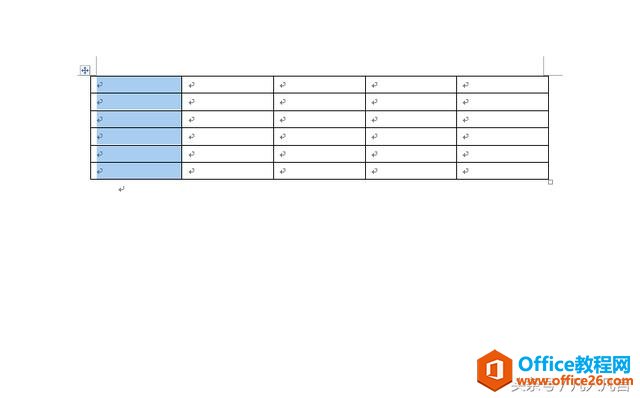
2.点击段落区的【编号】按钮
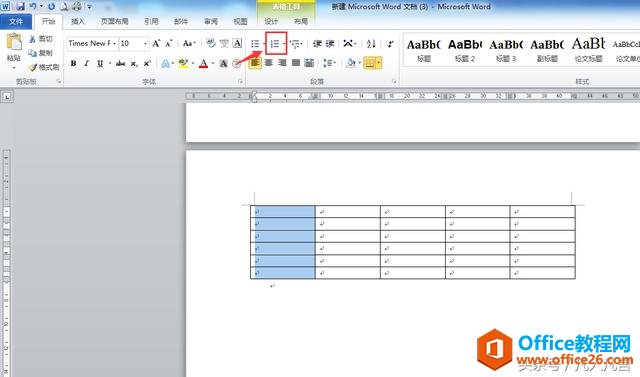
3.瞧!编号生成了
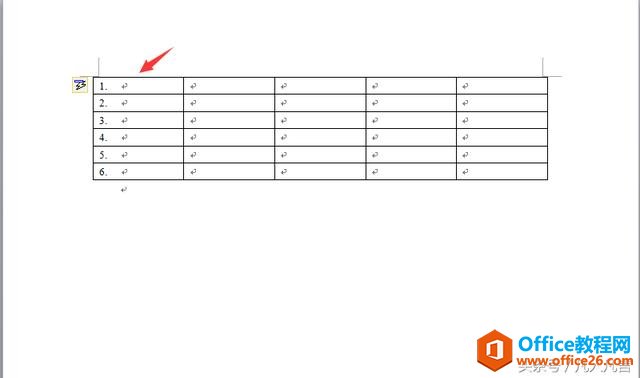
给一行添加编号
1.选中一行
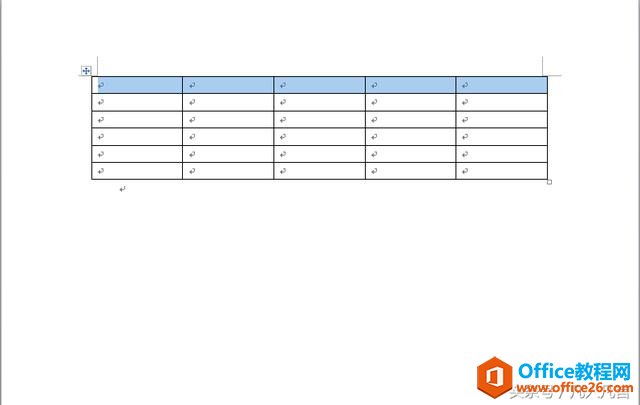
2.点击【编号】按钮
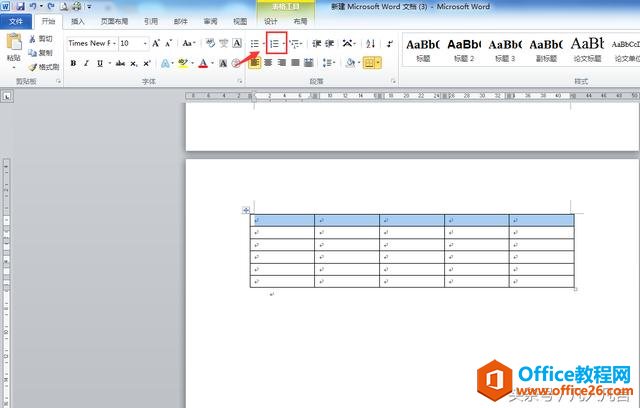
3.瞧!一行的编号生成了
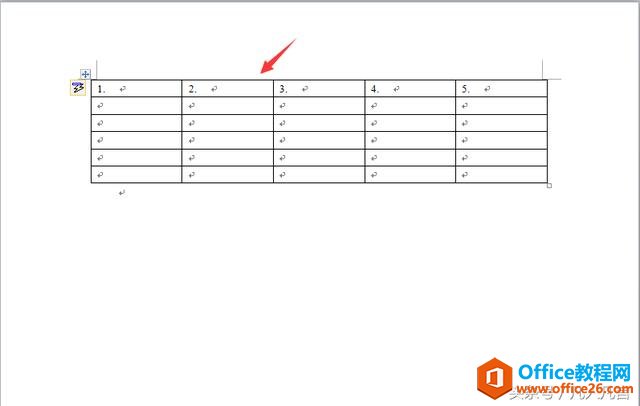
给整个表格添加编号
1.选中全部表格
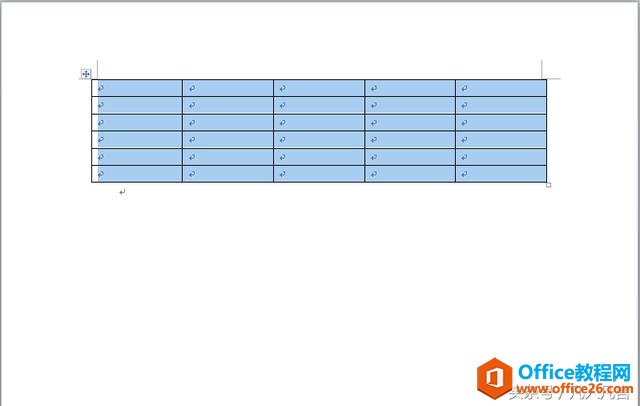
2.点击【编号】按钮
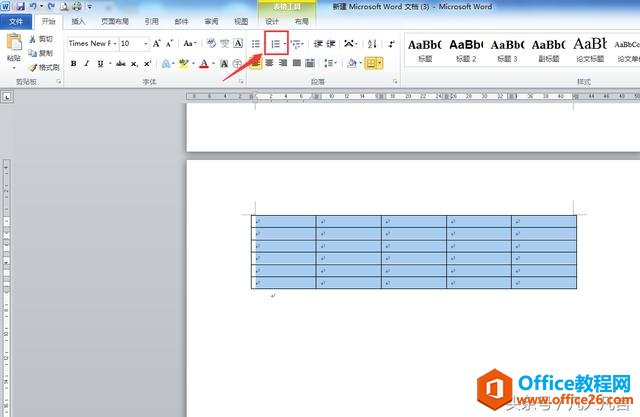
3.瞧!全部编号生成了
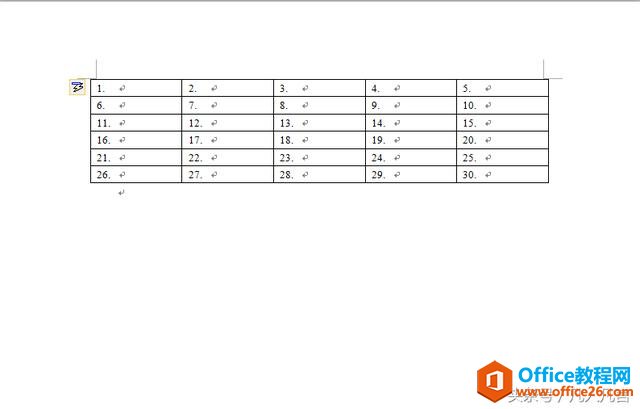
注:点击【编号】旁边的倒三角箭头,可以选择更多的编号样式
相关文章
